Die meisten der Kamera-Steuerelemente sind für beide herkömmliche Kameraarten gleich. "Frei" oder "Ziel".

- Objektiv
- Dient zum Einstellen der Brennweite der Kamera in Millimetern. Mit dem Zahlenauswahlfeld "Linse" können Sie der Brennweite andere Werte zuweisen als die voreingestellten Werte auf den Schaltflächen im Gruppenfeld "Vorgefertigte Linsen".
Wenn Sie den Wert für die Blende in "Rendern einrichten" ändern, wird auch der Wert im Zahleneingabefeld "Objektiv" geändert. Damit ändert sich die Ansicht durch die Kamera nicht, jedoch werden die Beziehung zwischen dem Wert für "Linse" und dem Wert für "Blickfeld" sowie das Seitenverhältnis des Kamerakegels geändert.
- Flyout für die Blickfeldrichtung
- Hier können Sie festlegen, wie der Wert "Blickfeld" angewendet werden soll:
-
 Horizontal(Vorgabe) Das Blickfeld wird horizontal angewendet. Standardmäßig wird das Blickfeld immer horizontal eingestellt und gemessen.
Horizontal(Vorgabe) Das Blickfeld wird horizontal angewendet. Standardmäßig wird das Blickfeld immer horizontal eingestellt und gemessen. -
 Vertikal Das Blickfeld wird vertikal angewendet.
Vertikal Das Blickfeld wird vertikal angewendet. -
 Diagonal Das Blickfeld wird diagonal angewendet, sodass es von einer Ecke des Ansichtsfensters in die andere Ecke verläuft.
Diagonal Das Blickfeld wird diagonal angewendet, sodass es von einer Ecke des Ansichtsfensters in die andere Ecke verläuft.
-
- Blickfeld
- Bestimmt, welchen Ausschnitt die Kamera einsieht (Blickfeld). Wenn das Blickfeld horizontal ausgerichtet ist (Vorgabe), legt der Blickfeld-Parameter direkt den Bogen für den Horizont der Kamera fest, der in Winkelgrad gemessen wird. Sie können die Blickfeldrichtung auch so einstellen, dass das Blickfeld vertikal oder diagonal gemessen wird.
Das Blickfeld kann auch in einem Kameraansichtsfenster mit der Schaltfläche "Blickfeld" interaktiv eingestellt werden.
- Orthogonale Projektion
- Wenn diese Option aktiviert ist, gleicht die Kameraansicht einer Benutzeransicht. Wenn sie deaktiviert ist, gleicht die Kameraansicht der normalen Perspektivansicht. Solange die Option "Orthogonale Projektion" aktiviert ist, funktionieren die Schaltflächen für die Ansichtsmanipulation normal, mit Ausnahme der Schaltfläche "Perspektive". Mit der Funktion "Perspektive" werden weiterhin die Kamera bewegt und das Blickfeld geändert, jedoch werden beide Effekte durch die Funktion "Orthogonale Projektion" aufgehoben, sodass erst dann eine Änderung sichtbar wird, wenn Sie die Option "Orthogonale Projektion" deaktivieren.
Bereich "Vorgefertigte Linsen"
- 15mm, 20mm, 24mm, 28mm, 35mm, 50mm, 85mm, 135mm, 200mm
- Diese vordefinierten Werte legen die Brennweite der Kamera in Millimetern fest.
- Typ
- Ändert den Kameratyp von "Zielkamera" in "Freie Kamera" und umgekehrt. Anmerkung: Wenn Sie von einer Zielkamera zu einer freien Kamera wechseln, gehen alle auf das Ziel der Kamera angewendeten Animationen verloren, da das Zielobjekt nicht weiter verwendet wird.
- Show Cone (Kegel anzeigen)
- Zeigt den Kegel (tatsächlich eine Pyramide) an, der durch das Kamerablickfeld definiert ist. Der Kegel wird nur in den anderen Ansichtsfenstern angezeigt, nicht in den Kameraansichten.
- Horizont anzeigen
- Zeigt die Horizontlinie an. In der Kameraansicht wird auf der Höhe des Horizonts eine dunkelgraue Linie angezeigt.
Bereich "Umgebungsbereiche"
- Nahbereich, Fernbereich
- Damit werden die Grenzen des Nah- und Fernbereichs für die Atmosphäreneffekte festgelegt, die in der Registerkarte "Umgebung" eingestellt wurden. Objekte innerhalb der beiden Grenzen werden zwischen den Werten für den Fern- und Nahbereich überblendet.
- Zeigen
- Zeigt Rechtecke innerhalb des Kamerakegels an, die den eingestellten Nah- und Fernbereich darstellen.
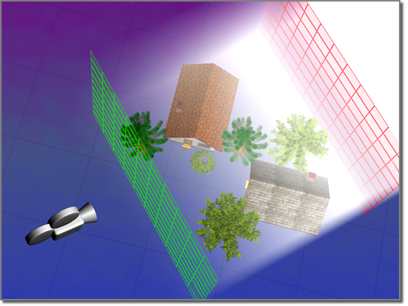

Oben: Konzeptbild von Nah- und Fernbereich.
Unten: Ergebnis nach dem Rendern.
Bereich "Schnittebenen"
Hier stellen Sie die Optionen zur Definition von Schnittebenen ein. In Ansichtsfenstern werden Schnittebenen als rote Rechtecke (mit Diagonalen) innerhalb des Kamerakegels angezeigt.
- Manuell abschneiden
- Aktivieren Sie diese Option, um Schnittebenen zu definieren.
Wenn die Option "Manuell abschneiden" deaktiviert ist, wird Geometrie, die sich näher als drei Einheiten vor der Kamera befindet, nicht angezeigt. Wenn Sie dies überschreiben möchten, aktivieren Sie die Option "Manuell abschneiden".
- "Nahschnitt" und "Fernschnitt"
- Legen die nahe und die ferne Schnittebene fest. Die Kamera kann nur Objekte erfassen, die sich zwischen der nahen und der fernen Schnittebene befinden. Die Grenze für den Fernschnittwert beträgt 10 hoch 32.
Wenn die Option "Manuell abschneiden" aktiviert ist, kann die nahe Schnittebene bis auf einen Abstand von 0,1 Einheiten an die Kamera herangeschoben werden.
Warnung: Extrem große Werte für den Fernschnitt können Gleitkommafehler verursachen, wodurch im Ansichtsfenster Probleme mit dem Z-Puffer auftreten können, zum Beispiel in Form von Objekten, die fälschlicherweise vor anderen Objekten positioniert werden.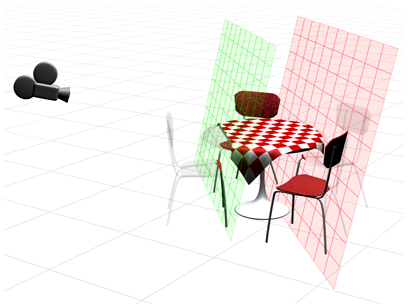
Konzeptbild der nahen und fernen Schnittebene
Bereich "Multi-Pass-Effekt"
Mit diesen Steuerelementen können Sie der Kamera einen Tiefenschärfe- oder Bewegungsunschärfe-Effekt zuweisen. Wenn diese Effekte von einer Kamera generiert werden, wird eine Unschärfe erzeugt, indem die Szene in mehreren Durchgängen leicht versetzt gerendert wird. Dadurch dauert das Rendern länger.
- Aktivieren
- Wenn diese Option eingeschaltet ist, wird der Effekt bei der Vorschau und beim Rendern verwendet. Wenn sie deaktiviert ist, wird der Effekt nicht gerendert.
- Vorschau
- Wenn Sie auf diese Option klicken, wird in einem aktiven Kameraansichtsfenster eine Vorschau des Effekts angezeigt. Diese Schaltfläche funktioniert nur, wenn ein Kameraansichtsfenster das aktive Ansichtsfenster ist.
- [Dropdown-Liste Effekt]
- Hier können Sie auswählen, welcher Multi-Pass-Effekt generiert werden soll, Tiefenschärfe oder Bewegungsunschärfe. Diese Effekte schließen sich gegenseitig aus. Vorgabe = Tiefenschärfe.
In dieser Liste können Sie auch die Tiefenschärfeparameter (mental ray/iray) auswählen, wodurch Sie den ursprünglichen Tiefenschärfeeffekt des mental ray-, iray- oder Quicksilver-Renderers verwenden können.
Wenn Nitrous-Ansichtsfenster aktiv sind, wird in Kamera-Ansichtsfenstern auch dann die Tiefenschärfe angezeigt, wenn die Option "Aktivieren" aktiviert ist.
Anmerkung: Das Rollout für den gewählten Effekt wird vorgabemäßig nach dem Rollout "Parameter" angezeigt. - Rendereffekte pro Schritt
- Wenn diese Option aktiviert ist, werden bei jedem Durchgang des Multi-Pass-Effekts Rendereffekte ("Tiefenschärfe" oder "Bewegungsunschärfe") zugewiesen, sofern welche eingestellt wurden. Wenn sie deaktiviert ist, werden Rendereffekte erst nach den Schritten zugewiesen, die den Multi-Pass-Effekt generieren. Vorgabe = Deaktiviert.
Durch Deaktivieren der Option "Rendereffekte pro Schritt" kann bei Multi-Pass-Effekten die Dauer des Renderns verkürzt werden.
Einstellung "Zielabstand"
- Zielabstand
- Legt bei einer freien Kamera einen Punkt fest, der als unsichtbares Ziel verwendet wird, um den Sie die Kamera mit "Orbit" drehen können. Bei einer Zielkamera gibt diese Option den Abstand zwischen der Kamera und ihrem Ziel an.